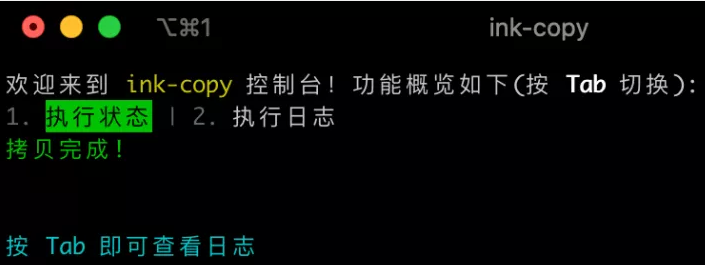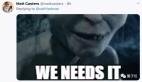也许你之前听说过前端组件代码可以运行在浏览器,运行在移动端 App 里面,甚至可以直接在各种设备当中,但你有没有见过: 前端组件直接跑在命令行窗口里面,让前端代码构建出终端窗口的 GUI 界面和交互逻辑?
今天, 给大家分享一个非常有意思的开源项目: ink。它的作用就是将 React 组件渲染在终端窗口中,呈现出最后的命令行界面。
本文偏重实战,前面会带大家熟悉基本使用,然后会做一个基于实际场景的实战项目。
上手初体验
刚开始上手时,推荐使用官方的脚手架创建项目,省时省心。
- npx create-ink-app --typescript
然后运行这样一段代码:
- import React, { useState, useEffect } from 'react'
- import { render, Text} from 'ink'
- const Counter = () => {
- const [count, setCount] = useState(0)
- useEffect(() => {
- const timer = setInterval(() => {
- setCount(count => ++count)
- }, 100)
- return () => {
- clearInterval(timer)
- }
- })
- return (
- <Text color="green">
- {count} tests passed
- </Text>
- )
- }
- render(<Counter />);
会出现如下的界面:

并且数字一直递增!demo 虽小,但足以说明问题:
- 首先,这些文本输出都不是直接 console 出来的,而是通过 React 组件渲染出来的。
- React 组件的状态管理以及hooks 逻辑放到命令行的 GUI 当中仍然是生效的。
也就是说,前端的能力以及扩展到了命令行窗口当中了,这无疑是一项非常可怕的能力。著名的文档生成工具Gatsby,包管理工具yarn2都使用了这项能力来完成终端 GUI 的搭建。
命令行工具项目实战
可能大家刚刚了解到这个工具,知道它的用途,但对于具体如何使用还是比较陌生。接下来让我们以一个实际的例子来进行实战,快速熟悉。代码仓库已经上传到 git,大家可以这个地址下面 fork 代码: https://github.com/sanyuan0704/ink-copy-command。
下面我们就来从头到尾开发这个项目。
项目背景
首先说一说项目的产生背景,在一个 TS 的业务项目当中,我们曾经碰到了一个问题:由于production模式下面,我们是采用先 tsc,拿到 js 产物代码,再用webpack打包这些产物。
但构建的时候直接报错了,原因就是 tsc 无法将 ts(x) 以外的资源文件移动到产物目录,以至于 webpack 在对于产物进行打包的时候,发现有些资源文件根本找不到!比如以前有这样一张图片的路径是这样—— src/asset/1.png,但这些在产物目录dist却没还有,因此 webpack 在打包 dist 目录下的代码时,会发现这张图片不存在,于是报错了。
解决思路
那如何来解决呢?
很显然,我们很难去扩展 tsc 的能力,现在最好的方式就是写个脚本手动将src下面的所有资源文件一一拷贝到dist目录,这样就能解决资源无法找到的问题。
一、拷贝文件逻辑
确定了解决思路之后,我们写下这样一段 ts 代码:
- import { join, parse } from "path";
- import { fdir } from 'fdir';
- import fse from 'fs-extra'
- const staticFiles = await new fdir()
- .withFullPaths()
- // 过滤掉 node_modules、ts、tsx
- .filter(
- (p) =>
- !p.includes('node_modules') &&
- !p.endsWith('.ts') &&
- !p.endsWith('.tsx')
- )
- // 搜索 src 目录
- .crawl(srcPath)
- .withPromise() as string[]
- await Promise.all(staticFiles.map(file => {
- const targetFilePath = file.replace(srcPath, distPath);
- // 创建目录并拷贝文件
- return fse.mkdirp(parse(targetFilePath).dir)
- .then(() => fse.copyFile(file, distPath))
- );
- }))
代码使用了fdir这个库才搜索文件,非常好用的一个库,写法上也很优雅,推荐大家使用。
我们执行这段逻辑,成功将资源文件转移到到了产物目录中。
问题是解决掉了,但我们能不能封装一下这个逻辑,让它能够更方便地在其它项目当中复用,甚至直接提供给其他人复用呢?
接着,我想到了命令行工具。
二、命令行 GUI 搭建
接着我们使用 ink,也就是用 React 组件的方式来搭建命令行 GUI,根组件代码如下:
- // index.tsx 引入代码省略
- interface AppProps {
- fileConsumer: FileCopyConsumer
- }
- const ACTIVE_TAB_NAME = {
- STATE: "执行状态",
- LOG: "执行日志"
- }
- const App: FC<AppProps> = ({ fileConsumer }) => {
- const [activeTab, setActiveTab] = useState<string>(ACTIVE_TAB_NAME.STATE);
- const handleTabChange = (name) => {
- setActiveTab(name)
- }
- const WELCOME_TEXT = dedent`
- 欢迎来到 \`ink-copy\` 控制台!功能概览如下(按 **Tab** 切换):
- `
- return <>
- <FullScreen>
- <Box>
- <Markdown>{WELCOME_TEXT}</Markdown>
- </Box>
- <Tabs onChange={handleTabChange}>
- <Tab name={ACTIVE_TAB_NAME.STATE}>{ACTIVE_TAB_NAME.STATE}</Tab>
- <Tab name={ACTIVE_TAB_NAME.LOG}>{ACTIVE_TAB_NAME.LOG}</Tab>
- </Tabs>
- <Box>
- <Box display={ activeTab === ACTIVE_TAB_NAME.STATE ? 'flex': 'none'}>
- <State />
- </Box>
- <Box display={ activeTab === ACTIVE_TAB_NAME.LOG ? 'flex': 'none'}>
- <Log />
- </Box>
- </Box>
- </FullScreen>
- </>
- };
- export default App;
可以看到,主要包含两大组件: State和Log,分别对应两个 Tab 栏。具体的代码大家去参考仓库即可,下面放出效果图:
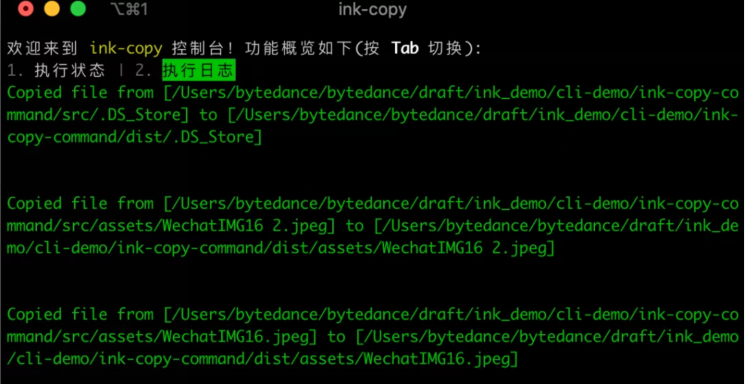
三. GUI 如何实时展示业务状态?
现在问题就来了,文件操作的逻辑开发完了,GUI 界面也搭建好了。那么现在如何将两者结合起来呢,也就是 GUI 如何实时地展示文件操作的状态呢?
对此,我们需要引入第三方,来进行这两个模块的通信。具体来讲,我们在文件操作的逻辑中维护一个 EventBus 对象,然后在 React 组件当中,通过 Context 的方式传入这个 EventBus。从而完成 UI 和文件操作模块的通信。
现在我们开发一下这个 EventBus 对象,也就是下面的FileCopyConsumer:
- export interface EventData {
- kind: string;
- payload: any;
- }
- export class FileCopyConsumer {
- private callbacks: Function[];
- constructor() {
- this.callbacks = []
- }
- // 供 React 组件绑定回调
- onEvent(fn: Function) {
- this.callbacks.push(fn);
- }
- // 文件操作完成后调用
- onDone(event: EventData) {
- this.callbacks.forEach(callback => callback(event))
- }
- }
接着在文件操作模块和 UI 模块当中,都需要做响应的适配,首先看看文件操作模块,我们做一下封装。
- export class FileOperator {
- fileConsumer: FileCopyConsumer;
- srcPath: string;
- targetPath: string;
- constructor(srcPath ?: string, targetPath ?: string) {
- // 初始化 EventBus 对象
- this.fileConsumer = new FileCopyConsumer();
- this.srcPath = srcPath ?? join(process.cwd(), 'src');
- this.targetPath = targetPath ?? join(process.cwd(), 'dist');
- }
- async copyFiles() {
- // 存储 log 信息
- const stats = [];
- // 在 src 中搜索文件
- const staticFiles = ...
- await Promise.all(staticFiles.map(file => {
- // ...
- // 存储 log
- .then(() => stats.push(`Copied file from [${file}] to [${targetFilePath}]`));
- }))
- // 调用 onDone
- this.fileConsumer.onDone({
- kind: "finish",
- payload: stats
- })
- }
- }
然后在初始化 FileOperator之后,将 fileConsumer通过 React Context 传入到组件当中,这样组件就能访问到fileConsumer,进而可以进行回调函数的绑定,代码演示如下:
- // 组件当中拿到 fileConsumer & 绑定回调
- export const State: FC<{}> = () => {
- const context = useContext(Context);
- const [finish, setFinish] = useState(false);
- context?.fileConsumer.onEvent((data: EventData) => {
- // 下面的逻辑在文件拷贝完成后执行
- if (data.kind === 'finish') {
- setTimeout(() => {
- setFinish(true)
- }, 2000)
- }
- })
- return
- //(JSX代码)
- }
这样,我们就成功地将 UI 和文件操作逻辑串联了起来。当然,篇幅所限,还有一些代码并没有展示出来,完整的代码都在 git 仓库当中。希望大家能 fork 下来好好体会一下整个项目的设计。
总体来说,React 组件代码能够跑在命令行终端,确实是一件激动人心的事情,给前端释放了更多想象的空间。本文对于这个能力的使用也只是冰山一角,更多使用姿势等待你去解锁,赶紧去玩一玩吧!